¿Cómo creo un gráfico de círculos concéntricos en Word?
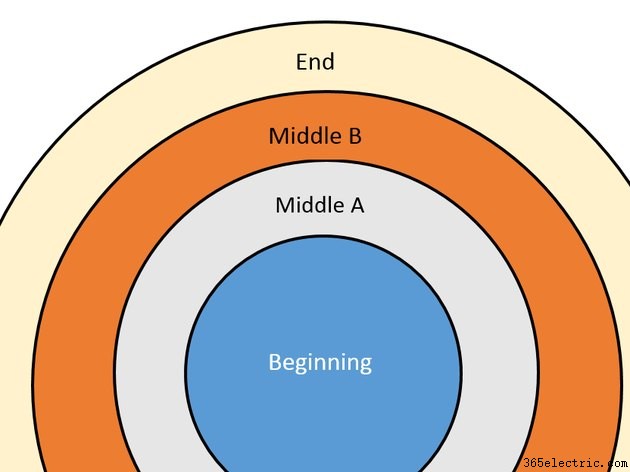
Los círculos concéntricos pueden ayudar a los lectores a visualizar procesos y relaciones complejos. Los gráficos de círculos concéntricos siempre se leen desde adentro, trabajando hacia afuera. Sin embargo, al dibujar uno en Word, es mucho más fácil trabajar con él si lo dibuja desde el exterior y trabaja hacia adentro para asegurarse de que todos los círculos estén visibles; esto se debe a que cada círculo que agrega a un gráfico se coloca en su propia capa encima de los círculos que dibujaste antes.
Paso 1
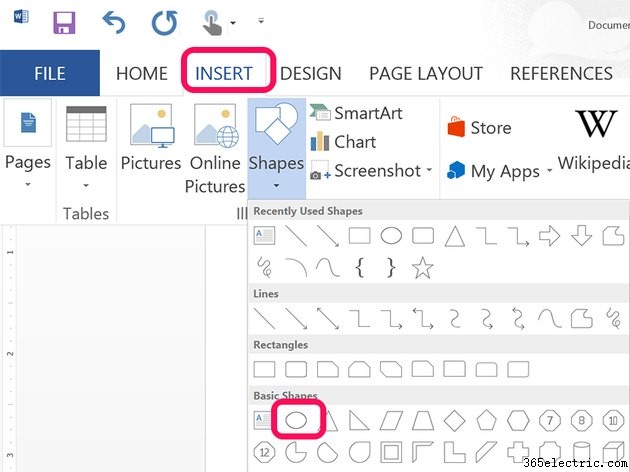
Haga clic en Insertar pestaña y haga clic en Formas . En el menú desplegable, haga clic en Oval . Arrastra el cursor sobre la página mientras mantienes presionada la Mayús clave para dibujar un círculo grande. Este será el círculo exterior del gráfico, así que hazlo lo suficientemente grande para que tus otros círculos quepan dentro.
Paso 2
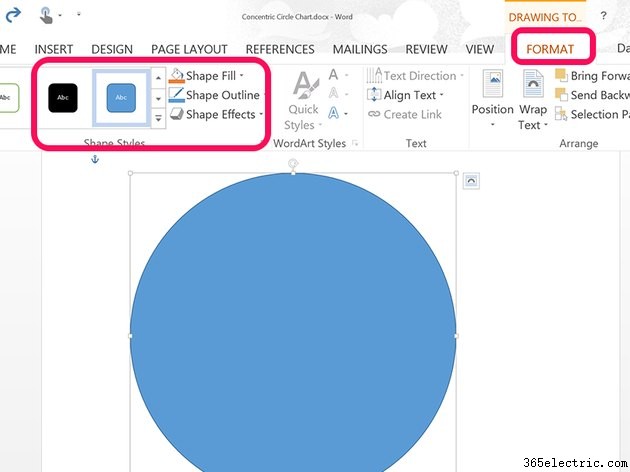
Haga clic en Herramientas de imagen Formato pestaña mientras el círculo aún está seleccionado. Elija un estilo de la cinta de opciones o use el relleno de forma y Contorno de forma opciones para personalizar su apariencia.
Paso 3
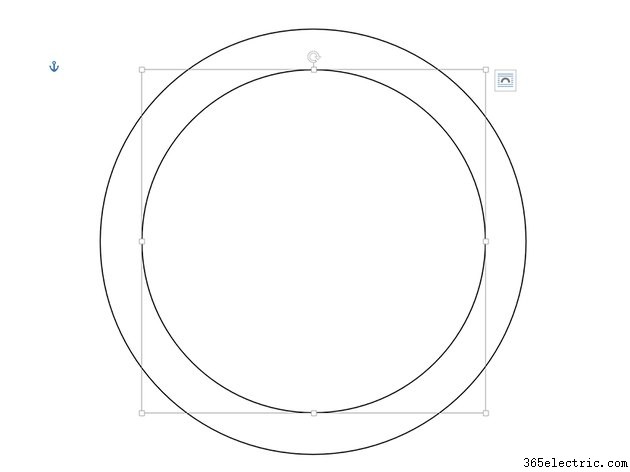
Dibuja un nuevo círculo dentro del círculo grande. Alternativamente, copie y pegue el primer círculo presionando Ctrl-C y Ctrl-V y luego encoja la copia arrastrando una esquina. Mantenga siempre pulsada la tecla Shift clave al dibujar o cambiar el tamaño de un círculo para mantener su relación de aspecto. Agregue tantos círculos como necesite para el gráfico, moviéndose hacia adentro desde el más grande al más pequeño. Cada círculo puede ser del color que quieras.
Paso 4
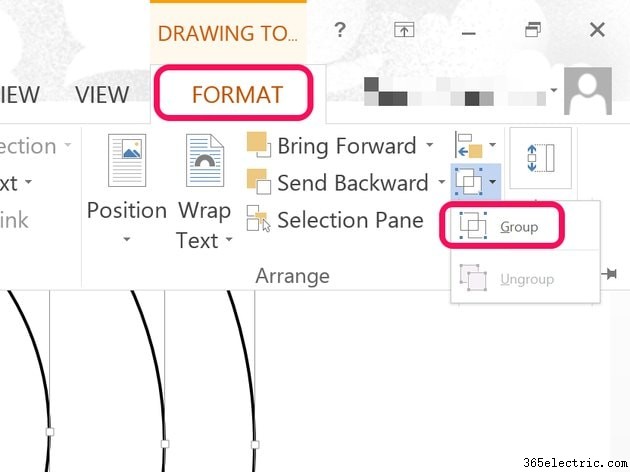
Agrupa los círculos para que puedas mover o cambiar el tamaño del gráfico según sea necesario. Para seleccionar los círculos, primero haga clic en el círculo exterior y luego en cada círculo hacia el centro. Una vez que estén todos seleccionados, haga clic en Formato de Herramientas de imagen menú, haga clic en Grupo y seleccione Grupo del menú desplegable.
Paso 5
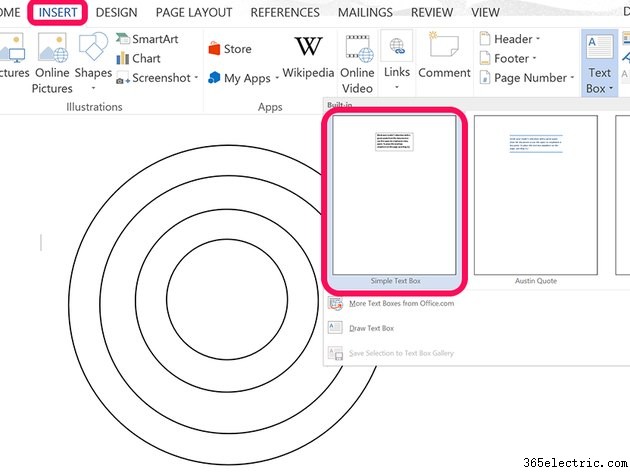
Agregue etiquetas al gráfico usando cuadros de texto. Haga clic en Insertar pestaña, seleccione el Cuadro de texto en la cinta y luego seleccione Cuadro de texto simple. Arrastre el cursor sobre el documento y escriba una etiqueta.
Paso 6
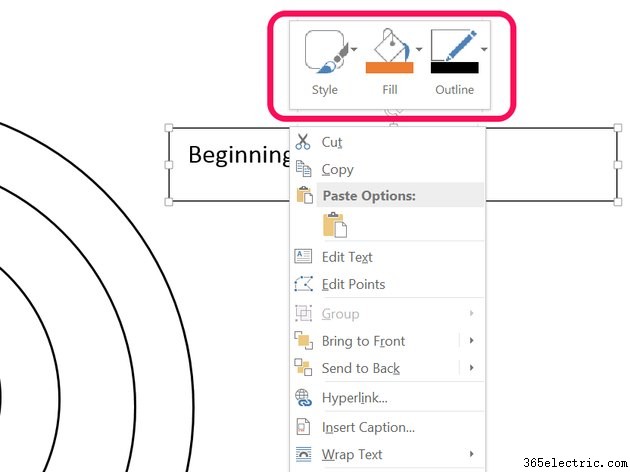
Haz clic con el botón derecho en el cuadro de texto y selecciona un estilo, o usa el botón Rellenar y Esquema opciones Cambie el estilo de fuente y el tamaño de fuente según sea necesario.
Paso 7
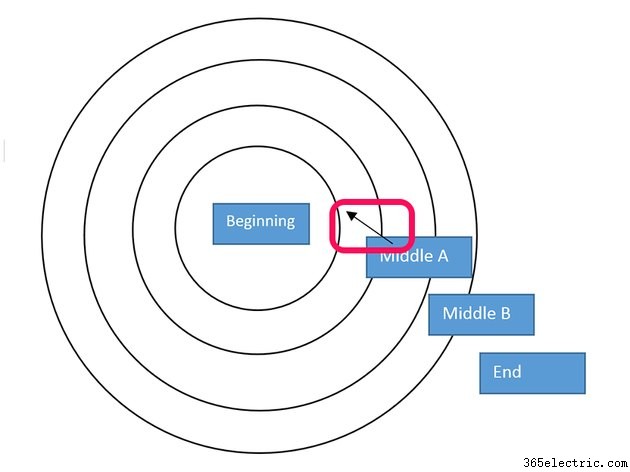
Coloque las etiquetas fuera de los círculos si son demasiado grandes para los anillos. Seleccione una línea o una flecha de las Formas en la pestaña Insertar y arrástrelo desde la etiqueta hasta el anillo que describe. Para asegurarse de que las flechas no se superpongan con las etiquetas, use el botón Enviar hacia atrás en la opción Formato de Picture Tools para mover cada flecha debajo de las etiquetas.
Paso 8
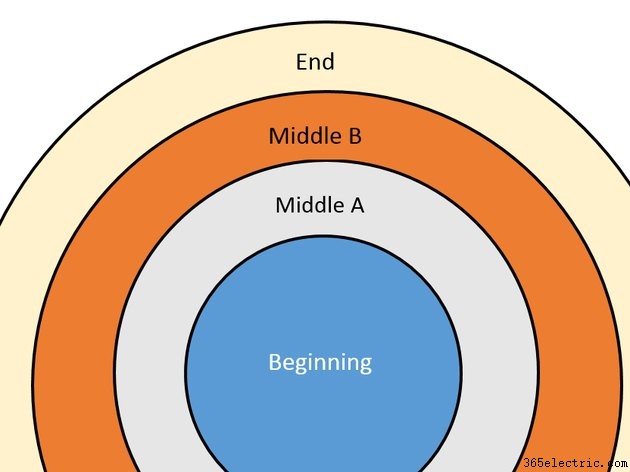
Coloque las etiquetas dentro de cada anillo si encajan. Cambie el borde del cuadro de texto y el color de relleno para que coincida con el color utilizado dentro del anillo. Si el anillo es de un color oscuro, use una fuente clara en el cuadro de texto.
Paso 9
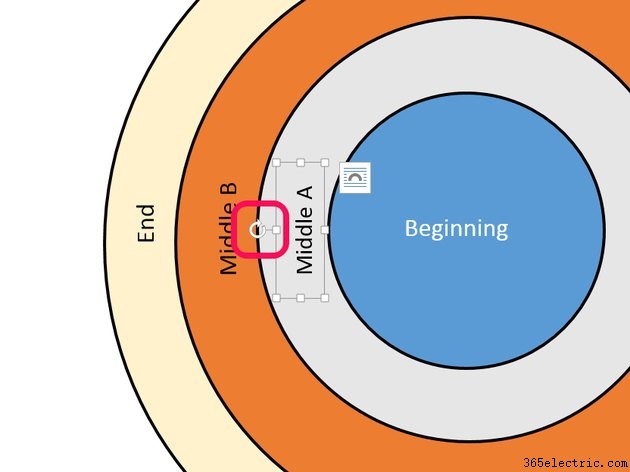
Gire las etiquetas si desea colocarlas al costado del gráfico. Cuando selecciona la etiqueta, aparece una flecha curva en la parte superior. Arrastra esta flecha para rotar el cuadro de texto y luego arrastra el cuadro de texto hasta donde quieras que aparezca.
- ·¿Cómo puedo crear marcos de fotos en Word?
- ·Cómo dimensionar con precisión un gráfico en Microsoft Word
- ·¿Cómo creo una plantilla en Word?
- ·¿Cómo creo un índice en Microsoft Word?
- ·Cómo crear un esquema en Microsoft Word
- ·¿Cómo creo un objeto 3D en Microsoft Word?
- ·Cómo crear un gráfico 3D en Excel
- ·Cómo crear una aplicación en Word o Excel
